過去に投稿した記事をリライトした時に、その記事を先頭に表示したい場合があります。
せっかくリライトしたのに過去記事として埋もれたままであれば、訪問者に気づいてもらえないですからね。
WordPressの記事は公開日時順に表示されるので、公開日時を直接最新の日時に修正するという方法もあるのですが、それだと最初にいつ書いた記事なのか分からなくなります。
また、更新日時順に並ぶように設定ファイルを書き換えるということも可能ですが、設定ファイルはなるべく触りたくない(危険)上に、誤字脱字を修正しただけのような記事が毎回TOPに来ても困ります。
自分の望み通りに記事の表示順を変えられるプラグインないかな~と思ってググったら、やっぱりありました。
先人はちゃんと作ってくれていますね。ありがたいことです。
そんなわけで今回は『記事の表示順を並び替える』プラグインである『Intuitive Custom Order』の使い方を紹介します。
プラグインをインストール
他のプラグインと同様に、Wordpressの画面から検索&インストールします。
WordPressのダッシュボードから「プラグイン⇒新規追加」と進み、『Intuitive Custom Order』を検索&インストールしてください。
インストールのあと『有効化』ボタンを押して有効化するのを忘れずに。
並び替える項目(記事・カテゴリなど)を有効化
WordPressのダッシュボードから「設定⇒並び替え設定」と進み、『投稿』にチェックを入れます。
これで『投稿一覧』画面で記事の並び替えができるようになります。
ちなみに『カテゴリ』にチェックを入れると、『カテゴリ』画面でカテゴリの並び替えができるようになります。
両方チェックしておくのが良いでしょう。
ドラッグ&ドロップで並び替え
記事の並び替えは『投稿一覧』画面から行います。
並び順を変えたい記事の上にマウスカーソルを載せ、マウスをクリックしてドラッグ&ドロップで動かしたい場所へもっていきます。
動かしたい記事の元の場所と先の場所が1画面に収まっていない場合、少しずつ動かしていきましょう。
・・・これ、一気に動かせる方法あるんですかね?
調べた感じ、なさそうなんですが・・・。
もし動かしたい記事の元と先がページ跨ぎになっていた場合、右上の『表示オプション』をクリックすると『ページごとに表示する項目数』という項目があるので、ここを100とか1,000とかに設定してやりましょう。
しかしこれ、1,000番目の記事を1番目にもっていきたい場合、めっちゃ大変ですね・・・。
もしかしたら、うまくやる方法があるのかもしれませんが。
おわりに
使ってみての感想は『これ、めっちゃええやん』ですね。
自分が見せたい順番で記事を表示させることができるのは便利です。
埋もれてきてしまった記事を掬い上げることができますからね。
固定ページで常にTOPに表示させるのと違い、新たに記事を投稿すればそれが最新記事としてTOPに表示されます。
つまり、掬い上げたい記事だけ掬いたいときにだけ救い上げることができるわけです。
・・・今、掬い上げるって何回言った?
プラグインの作者さん、サンキューでーす。
読書の習慣がある人は幸福度が高い、らしい。








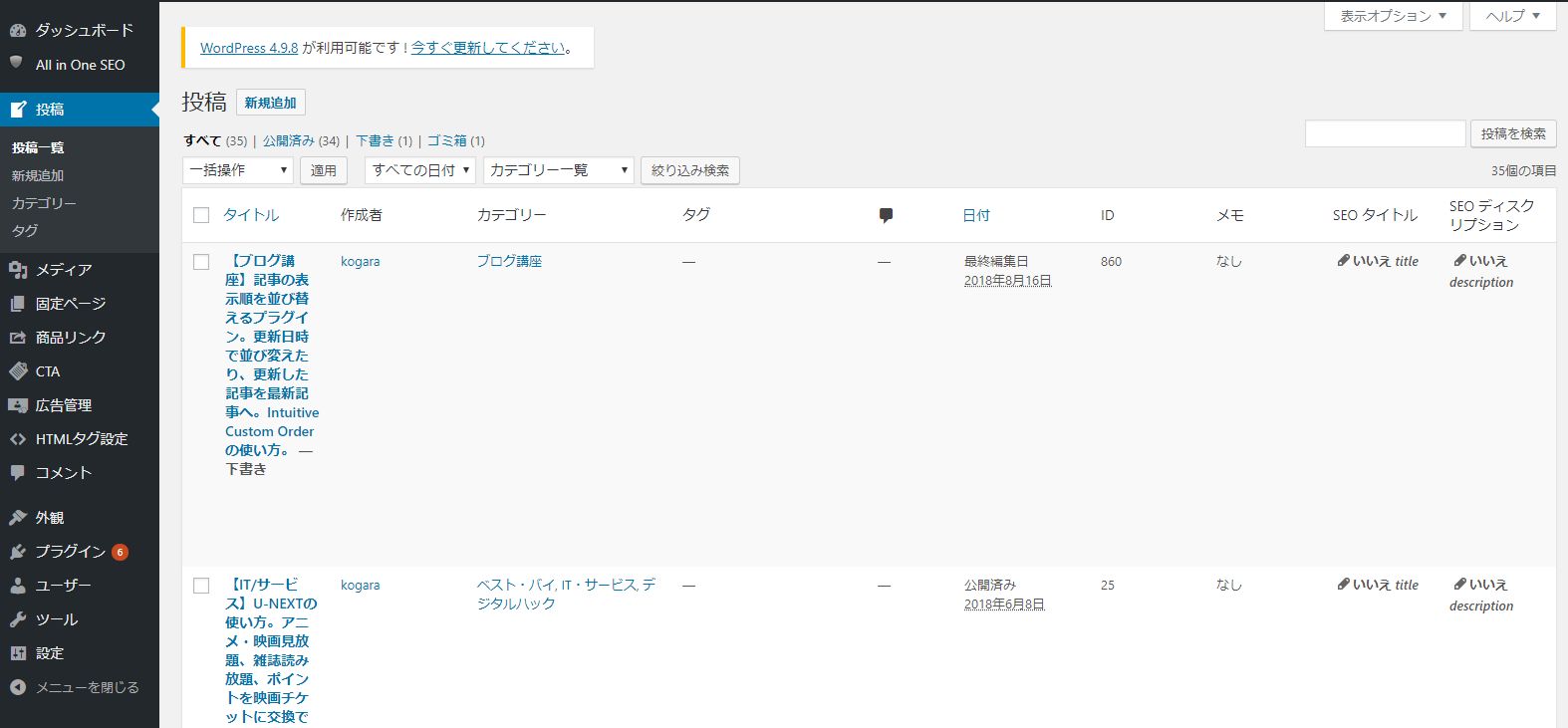






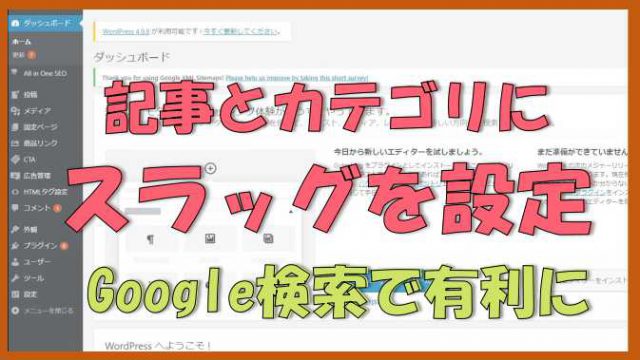
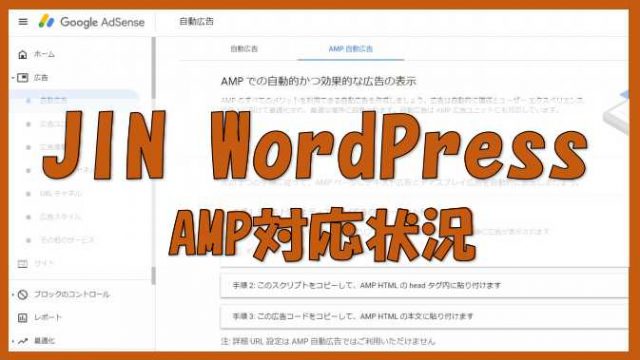






-320x180.jpg)

